Console retro-gaming avec un Raspberry Pi
- High tech Wix

- 9 janv. 2017
- 2 min de lecture

Pré-requis :
Un clavier et une souris
Raspberry Pi (nous utiliserons un raspberry pi 2 b+ pour ce tuto)
Un écran possédant un port HDMI femelle
Une clef USB (8G de préférence) vierge avec un dossier nommé "retropie"
Facultatif : une manette retro avec port USB -> achetée ou fabriquée (cette fabrication fera l'objet d'un futur tutoriel)
Commencez par installer RetroPie -> pour installer un OS sur Raspberry Pi allez lire notre tuto et au lieu d'utiliser Raspbian Jessie faite le avec RetroPie
Partie Raspberry :

Une fois RetroPie installé sur votre micro carte sd, branchez le cable d'alimentation, votre manette en USB ainsi que le câble HDMI sur le Raspberry Pi et à votre écran (pour ce tuto j'utiliserais un écran spécial raspberry).
Le Raspberry Pi s'allume sur une page de terminal :

Attendez puis appuyez sur "Entrée" quand cet écran apparaît (seulement pour le premier démarrage) :

Puis attendez, cet écran vas s'afficher :

Appuyez longuement sur une touche,

Maintenant chaque touche sur laquelle vous appuierez sera associer à la commande de la manette interne (décrite sur le coté gauche ici "D-PAD UP"). Si vous ne voulez pas associer certaines touches, appuyez longuement sur n'import quel touche, cela la passera.
Une fois cela fait, vous arriverez sur ce menu :

Il est écrit que 13 jeux sont déjà installer (faux), vous allez donc éteindre le système, appuyez sur "select" puis descendez sur "quit", appuyez sur "A" et descendez sur "shutdown system" ,"A"puis encore "A", vous pouvez désormais débrancher le raspberry. Insérez maintenant la clef USB (avec le dossier "retropie"). Rebranchez le raspberry et attendez que le même écran apparaisse puis éteignez le encore une fois. Cette manipulation à permis de créer les dossiers d'émulation dans votre clef USB, vous allez donc connecter la clef USB à votre ordinateur.
Partie ordinateur :
Vous pouvez désormais voir que des dossiers on été créer dans le dossier "retropie" :

Je vais, pour ma part, émuler des jeux de NES, pour cela, rendons nous sur web-émulation (lien dans les pré-requis).
/!\ Juridiquement, vous devez posséder le jeux pour télécharger sa copie informatique, mais... :-)

Cliquez sur "Télécharger Jeux" :

Sélectionnez votre console (Nintendo = NES) :


Trouvez votre/vos jeu(x) par son/leurs nom(s) :

J'ai pris super mario bros :

/!\ Ne cliquez pas sur télécharger ! Descendez simplement :

Cliquez sur le "Télécharger" surligné ici en jaune. Une pop-up apparait, cliquez sur "Annuler"
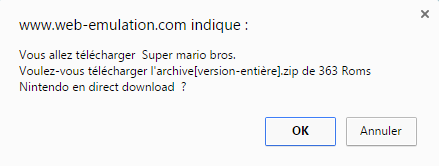
Patientez...

Une archive *.zip s'est téléchargée, ouvrez la :

Ne vous préoccupez pas du fichier *.html mais de l'autre fichier (pour moi cela sera un fichier *.NES), déplacez le dans le fichier de la console concernée (pour moi la NES) :



Vous pouvez retirer la clef USB, la rebrancher sur le raspberry et le rallumer :
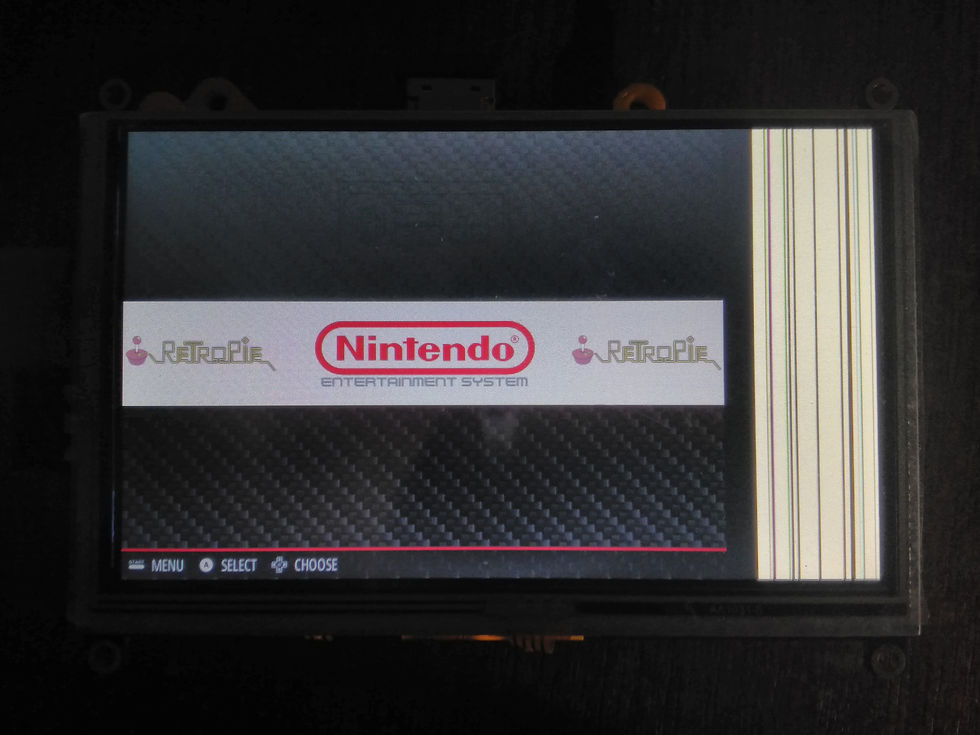
Nintendo est apparue (la/les consoles que vous voulez émuler), ouvrez le ("A") :

Votre/vos jeu(x) est/sont apparue(s), sélectionnez le/les ("A").

Et voila, votre console est prête! Il ne vous reste plus qu'à passer des moments nostalgiques! :

Voila, merci d'avoir suivi ce tuto jusqu'à la fin!
Et pour ne rien manquer des prochains tutos sur le Raspberry Pi, souscrivez à notre newsletter !


































Comments